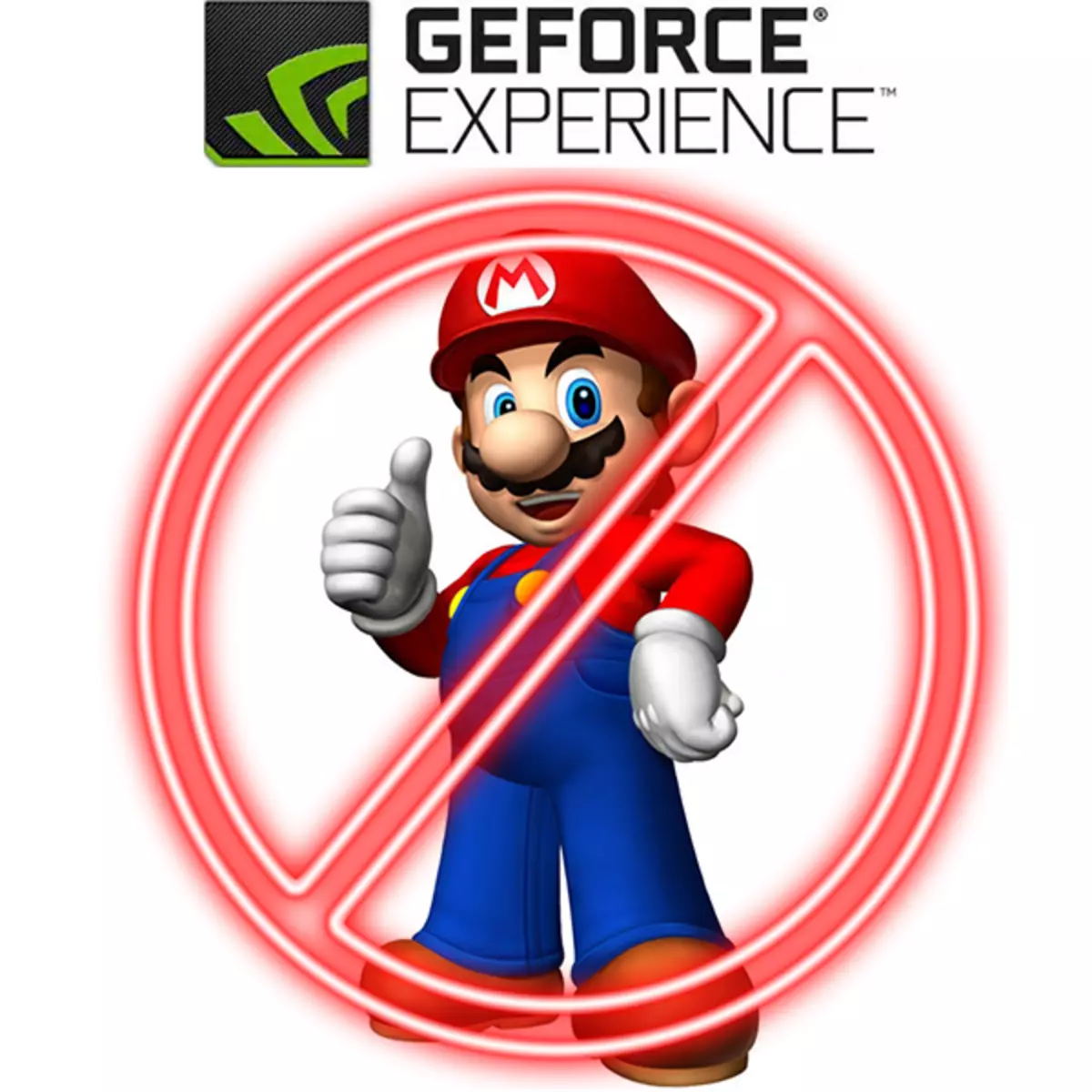
بہت سے صارفین کو خاموشی سے تنصیب کے بعد فوری طور پر تمام پسندیدہ کھیلوں کی ترتیب NVIDIA GeForce تجربے پر اعتماد کرتے ہیں. تاہم، مسائل بھی ہو سکتی ہیں. مثال کے طور پر، پروگرام صرف کھیل ہی کھیل نہیں دیکھ سکتا. کیسے ہو دستی طور پر سب کچھ ترتیب دیں؟ یہ مسئلہ کو سمجھنے کے لئے ضروری نہیں ہے.
GeForce تجربے میں کھیل کی فہرست
فوری طور پر یہ کہہ دو کہ اگر پروگرام کھیل کو نہیں دیکھتا ہے اور آپ کی فہرست میں ان میں شامل نہیں ہے، تو یہ ہمیشہ کسی بھی ناکامی کا مطلب نہیں ہے. زیادہ تر معاملات میں، درخواست کے عمل کے اصول خود کو الزام لگایا ہے. عام طور پر، 4 ممکنہ وجوہات ممنوع ہوسکتے ہیں، کیوں کھیل کی فہرست کو اپ ڈیٹ نہیں کیا جاسکتا ہے، اور صرف 1 GeForce تجربے کا ایک مجموعہ ہے. ایسا ہو جیسا کہ یہ ہو سکتا ہے، بالکل سب کچھ تقریبا مسائل کے بغیر حل کیا جاتا ہے.وجہ 1: فہرست کو اپ ڈیٹ نہیں کیا گیا ہے
سب سے زیادہ عام وجہ یہ ہے کہ GeForce تجربے میں کھیلوں کی فہرست کوئی خاص مصنوعات نہیں ہے، فہرست کی ایک فہرست کی پابندی کی کمی ہے. کمپیوٹر پر تمام موجودہ مسلسل موڈ میں نہیں دکھائے جاتے ہیں، یہ پروگرام باقاعدگی سے نئی مصنوعات کو دکھانے کے لئے فہرست کو اپ ڈیٹ کرنے کی ضرورت ہے.
اکثر یہ پتہ چلتا ہے کہ نیا اسکین ابھی تک نہیں کیا گیا ہے. خاص طور پر اس طرح کے ایک مسئلہ اس صورت میں متعلقہ ہے جہاں کھیل صرف انسٹال کیا گیا تھا، اور نظام کو صرف بروقت انداز میں جواب دینے کا وقت نہیں تھا.
اس معاملے میں حل دو ہیں. سب سے زیادہ پابندی یہ ہے کہ جب تک پروگرام نئے پروگراموں کے لئے ڈسک سکین سکھاتا ہے. تاہم، یہ ایک بہت مؤثر نقطہ نظر کو فون کرنا مشکل ہے.
صرف دستی طور پر فہرست کو اپ ڈیٹ کرنے کے لئے بہت بہتر ہے.
- ایسا کرنے کا ایک آسان طریقہ ہے - ہوم ٹیب میں آپ کو "مزید" بٹن پر کلک کرنے کی ضرورت ہے اور "کھیل کے لئے تلاش کریں" کا اختیار منتخب کریں.
- ایک زیادہ درست نقطہ نظر بھی کام میں آ سکتا ہے. ایسا کرنے کے لئے، پروگرام کی ترتیبات کے مینو میں لاگ ان کریں. ایسا کرنے کے لئے، آپ کو پروگرام کے ہیڈر میں گیئر پر کلک کرنے کی ضرورت ہے.
- پروگرام ترتیبات سیکشن میں جائیں گے. یہاں آپ کو "کھیل" سیکشن منتخب کرنے کی ضرورت ہے.
- "کھیلوں کے لئے تلاش کریں" علاقے میں آپ فہرست کی فہرست دیکھ سکتے ہیں. یعنی - معاون کھیلوں کی تعداد کا پتہ چلا، فہرست اپ ڈیٹس کی آخری چیک کے وقت، اور اسی طرح. یہاں آپ کو "اب اسکین" کے بٹن پر کلک کرنے کی ضرورت ہے.
- اس پی سی پر تمام دستیاب کھیلوں کی فہرست اپ ڈیٹ کی جائے گی.
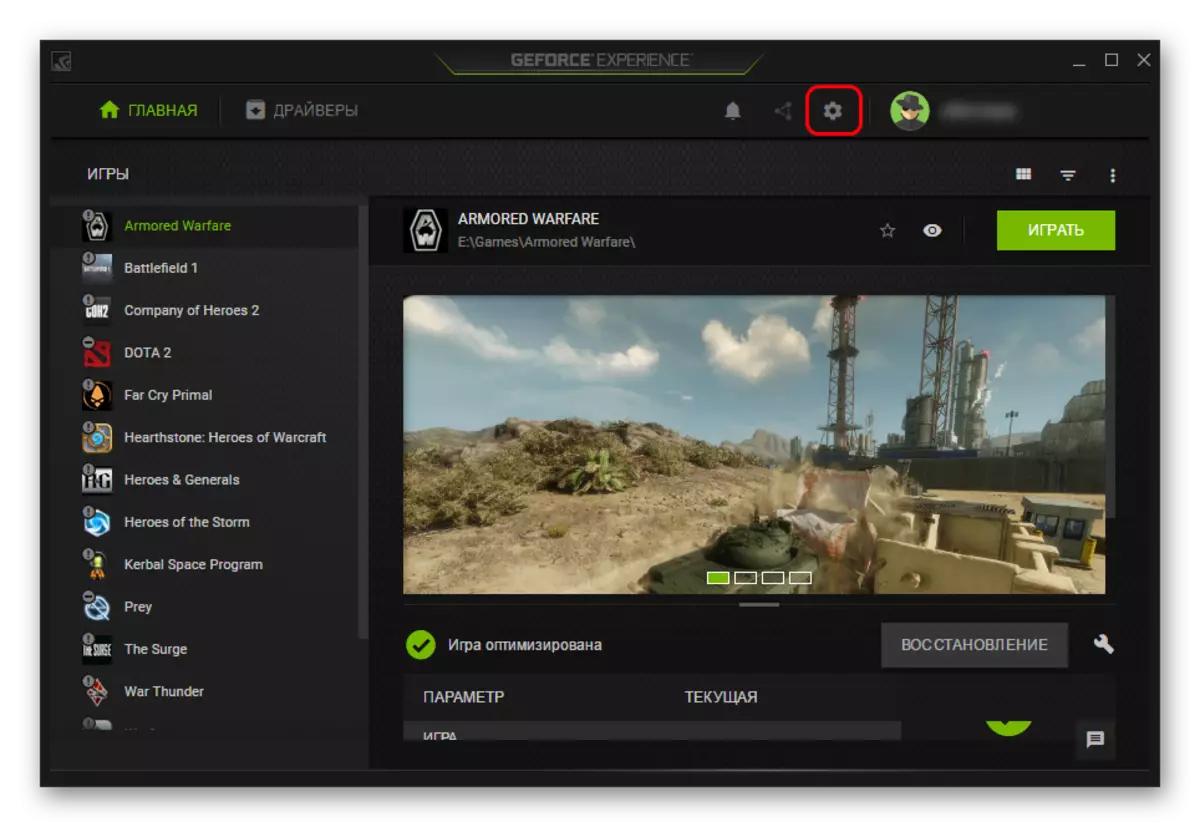
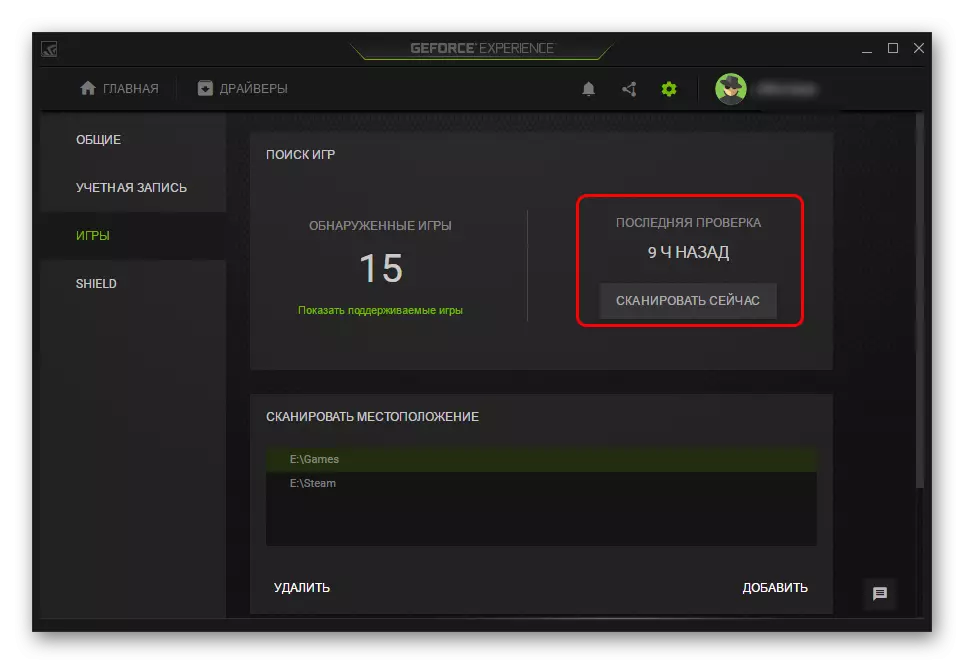
اب پہلے ہی اس کی فہرست میں کھیل ظاہر نہیں ہونا چاہئے.
وجہ 2: کھیلوں کے لئے تلاش کریں
یہ اچھی طرح سے یہ محسوس کر سکتا ہے کہ یہ پروگرام صرف اس کھیل کو تلاش نہیں کرتا جہاں وہ ان کی تلاش کر رہی ہے. عام طور پر، GeForce تجربہ کامیابی سے خود کار طریقے سے ایک فولڈر کا پتہ لگاتا ہے، تاہم، ضروری نصب شدہ ایپلی کیشنز کے ساتھ، استثناء.
- اسے ٹھیک کرنے کے لئے، آپ کو پروگرام کی ترتیبات میں واپس جانے کی ضرورت ہے اور پھر "کھیل" سیکشن میں حاصل کریں.
- یہاں آپ اسکین مقام کے علاقے کو دیکھ سکتے ہیں. سرخی کے علاقے کے نیچے ذیل میں مندرجہ ذیل پتوں کی ایک فہرست ہے جس کے تجربے کے لئے کھیل کی تلاش میں ہے.
- شامل کریں بٹن آپ کو یہاں اضافی پتے بنانے کی اجازت دیتا ہے، نظام کے لئے تلاش کے زون کو بڑھانے.
- اگر آپ "شامل کریں" پر کلک کریں تو، ایک معیاری براؤزر ظاہر ہوتا ہے، جہاں مطلوبہ فولڈر کو تلاش اور منتخب کرنے کے لئے ضروری ہے.
- اب GF کا تجربہ نئے کھیلوں اور وہاں تلاش کرنے کے لئے شروع ہو جائے گا، جس کے بعد یہ پتہ چلا کھیلوں کی حد میں شامل کریں گے.

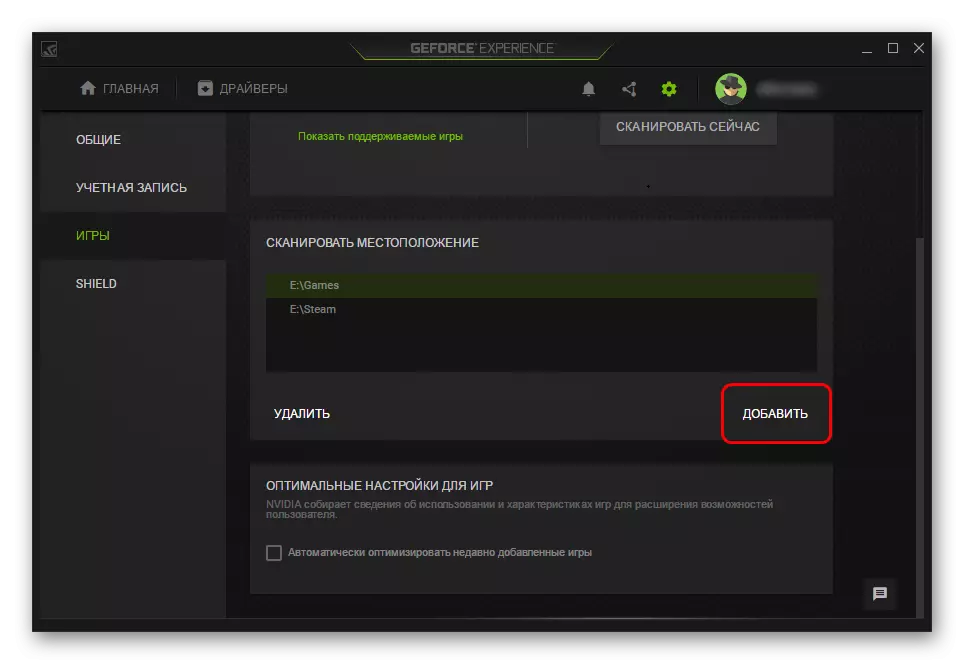
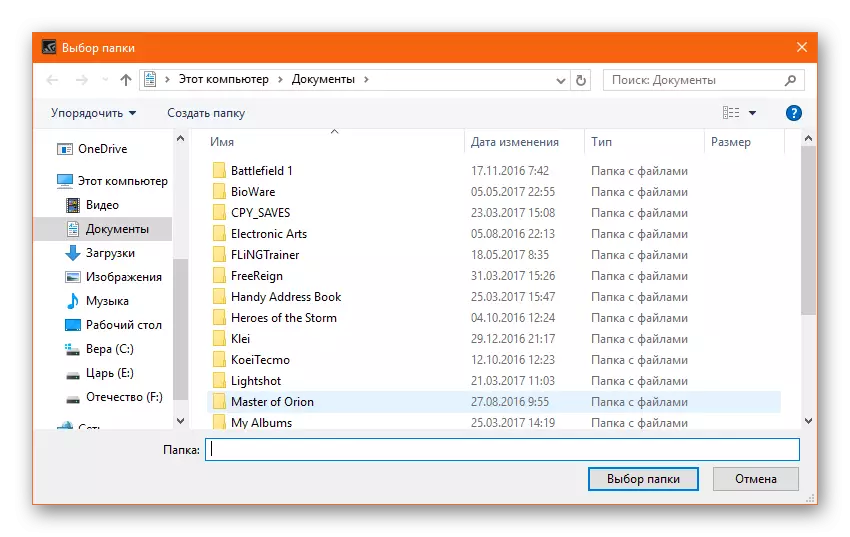
اکثر یہ آپ کو مکمل طور پر مسئلہ کو حل کرنے کی اجازت دیتا ہے. خاص طور پر اکثر یہ مسئلہ کھیلوں کے ساتھ فولڈر بنانے کے لئے غیر معیاری راستے کے ساتھ ظاہر ہوتا ہے، یا جب وہ ایک جگہ میں نہیں ہیں.
وجہ 3: کوئی سرٹیفکیٹ نہیں
یہ اکثر ایسا ہوتا ہے کہ یہ یا اس کی مصنوعات کو صرف کچھ تصدیق کے سرٹیفکیٹ نہیں ہے. نتیجے کے طور پر، نظام اس پروگرام کے طور پر پروگرام کی شناخت کرنے کے قابل نہیں ہے، اور اپنی فہرست میں شامل کریں.زیادہ تر اکثر یہ بہت کم معروف انڈی منصوبوں کے ساتھ ہوتا ہے، ساتھ ساتھ کھیلوں کی قزاقوں کی کاپیاں جو کافی ترمیم سے متعلق ہیں. یہ اکثر ایسا ہوتا ہے کہ جب حفاظتی نظام کو دور کرنے کی کوشش کرتے ہیں (نئے سنگین پروٹوکول کے لئے سب سے زیادہ متعلقہ، ڈینیوو کی طرح)، اس طرح کے ہیکرز ڈیجیٹل مصنوعات کے دستخط کو بھی ہٹا دیں. اور اس وجہ سے GF تجربہ پروگرام کو تسلیم نہیں کرتا.
اس صورت میں، صارف، افسوس، کچھ بھی نہیں کر سکتا. آپ کو دستی طور پر ترتیبات بنانا ہوگا.
وجہ 4: پروگرام کی ناکامی
پابندی پروگرام کی ناکامی کو خارج کرنے کے لئے یہ بھی ناممکن ہے. اس صورت میں، سب سے پہلے، یہ کمپیوٹر کو دوبارہ شروع کرنے کی کوشش کرنے کے قابل ہے. اگر یہ مدد نہیں کرتا اور اوپر کے اعمال کھیلوں کی فہرست کو اپ ڈیٹ نہیں کرتی، تو آپ کو پروگرام کو دوبارہ انسٹال کرنا چاہئے.
- سب سے پہلے، یہ کسی مناسب طریقے سے پروگرام کو حذف کرنے کی سفارش کی جاتی ہے.
مزید پڑھیں: GeForce تجربے کو کیسے ہٹا دیں
- عام طور پر GF تجربہ ویڈیو کارڈ ڈرائیوروں کے ساتھ آتا ہے، لہذا یہ سرکاری NVIDIA ویب سائٹ سے ایک نئی تنصیب کا پیکیج ڈاؤن لوڈ کرنے کے قابل ہے.
NVIDIA پر ڈرائیور ڈاؤن لوڈ کریں
- یہاں آپ کو باکس چیک کرنے کی ضرورت ہوگی "صاف تنصیب کا مظاہرہ کریں". یہ ڈرائیور، اضافی سافٹ ویئر اور اسی طرح کے تمام پچھلے ورژن کو حذف کرے گا.
- اس کے بعد، ویڈیو کارڈ آپریشن کے سافٹ ویئر کو انسٹال کیا جائے گا، اور ساتھ ساتھ نئے NVIDIA Geforce تجربہ.
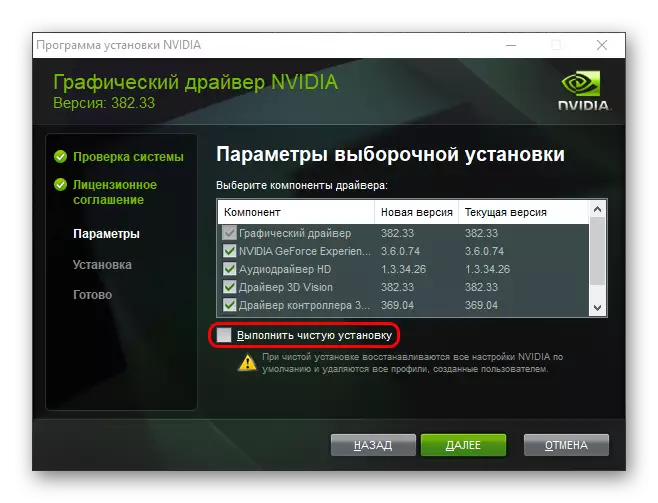
اب سب کچھ باقاعدگی سے کام کرنا چاہئے.
نتیجہ
جیسا کہ آپ دیکھ سکتے ہیں، سب سے کم ممکنہ وقت میں حل نہیں کیا جا سکتا سنگین مسائل عملی طور پر اس سوال کے ساتھ نہیں ہو رہا ہے. یہ پروگرام میں کھودنے کے لئے کافی ہے، ضروری ترتیبات بناؤ، اور سب کچھ کام کرے گا.
